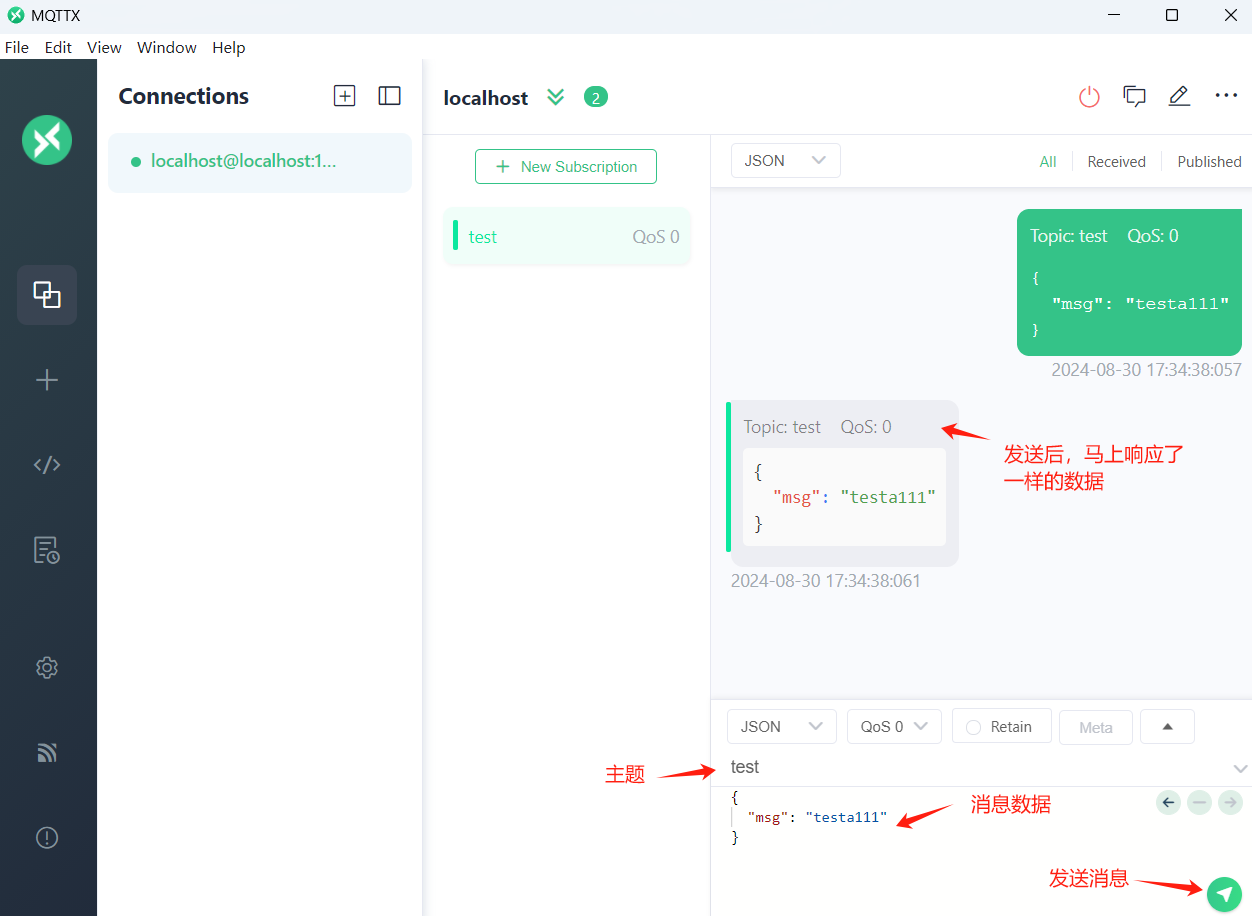【RabbitMQ】Window安装&启动MQTT插件
Window搭建
官网地址:https://www.rabbitmq.com/
下载MQ安装包
RabbitMQ的位置:https://www.rabbitmq.com/docs/install-windows
下载Erlang https://erlang.org/download/otp_versions_tree.html
Erlang与RabbitMQ版本适配:https://www.rabbitmq.com/docs/which-erlang
安装RabbitMQ前需要安装 Erlang依赖
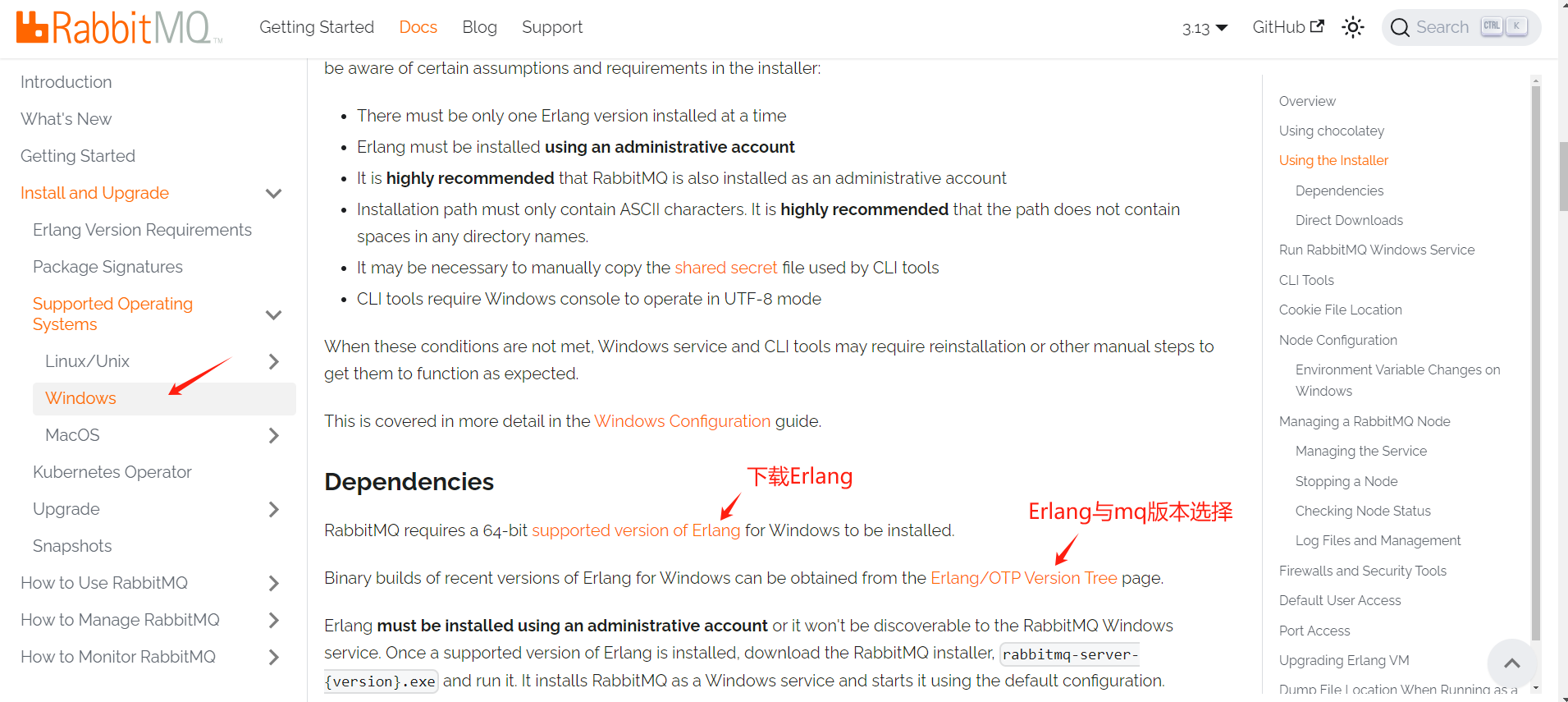
我这里选择的RabbitMQ版本为 rabbitmq-server-3.13.7,根据版本适配选择,
这里应该选择下载 maint-26 版本的
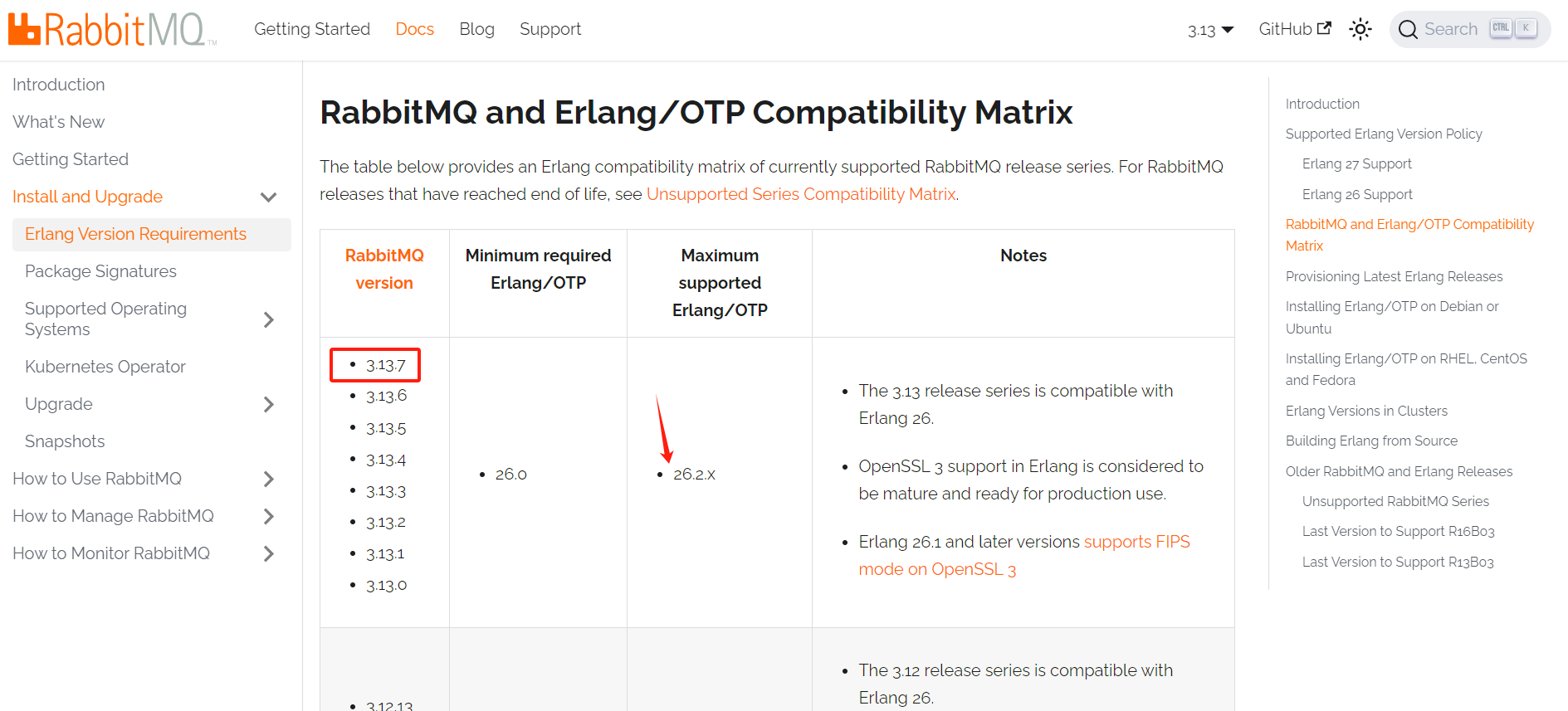
maint-26 版本的Erlang 依赖下载页面:
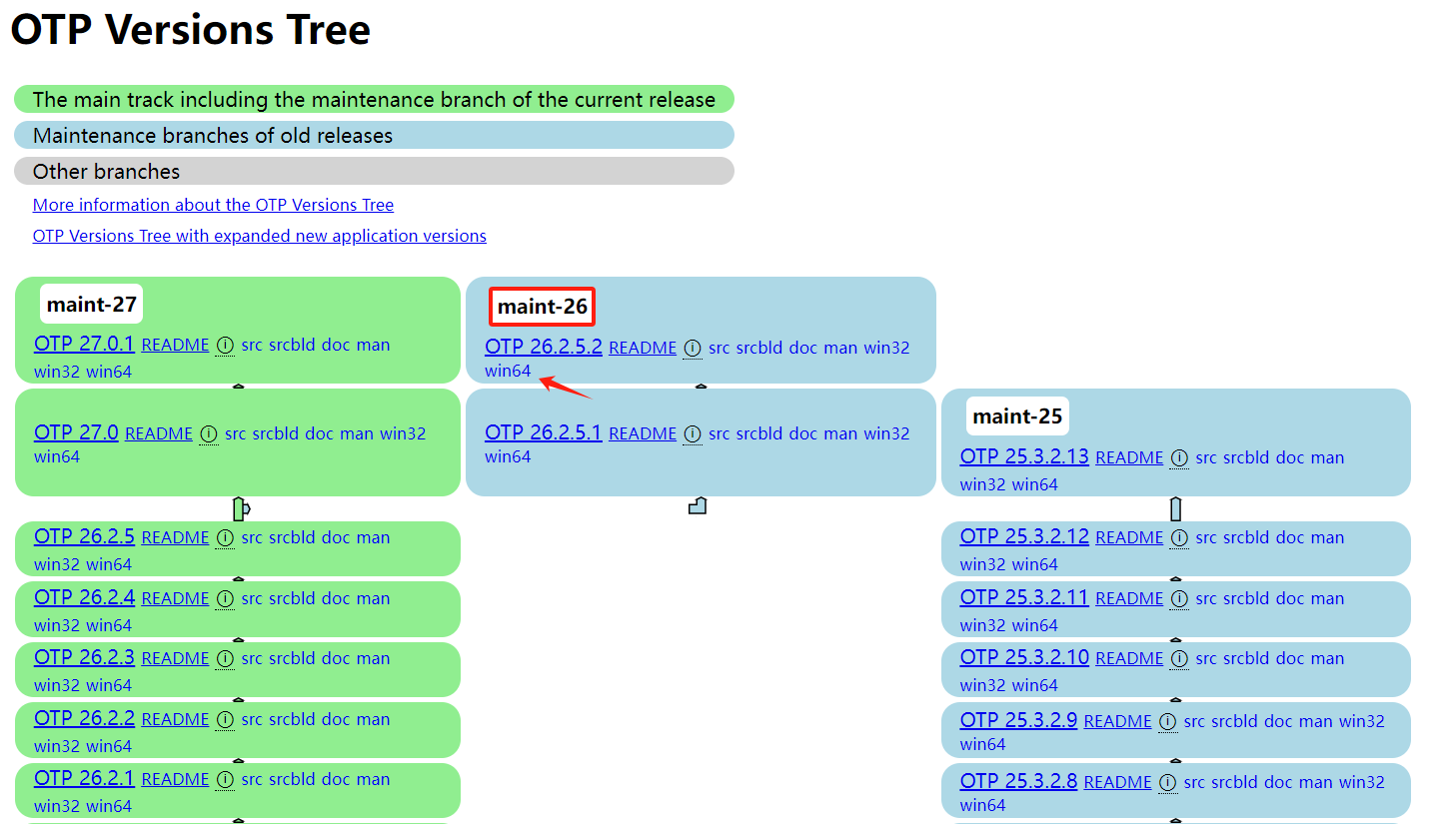
rabbitmq下载页

下载RabbitMQ与OTP后,内容如下

安装MQ
分别安装两个程序傻瓜式安装(保存目录不能空格与中文)
安装opt
傻瓜式安装
环境变了
opt环境变量配置,填写opt的安装路径
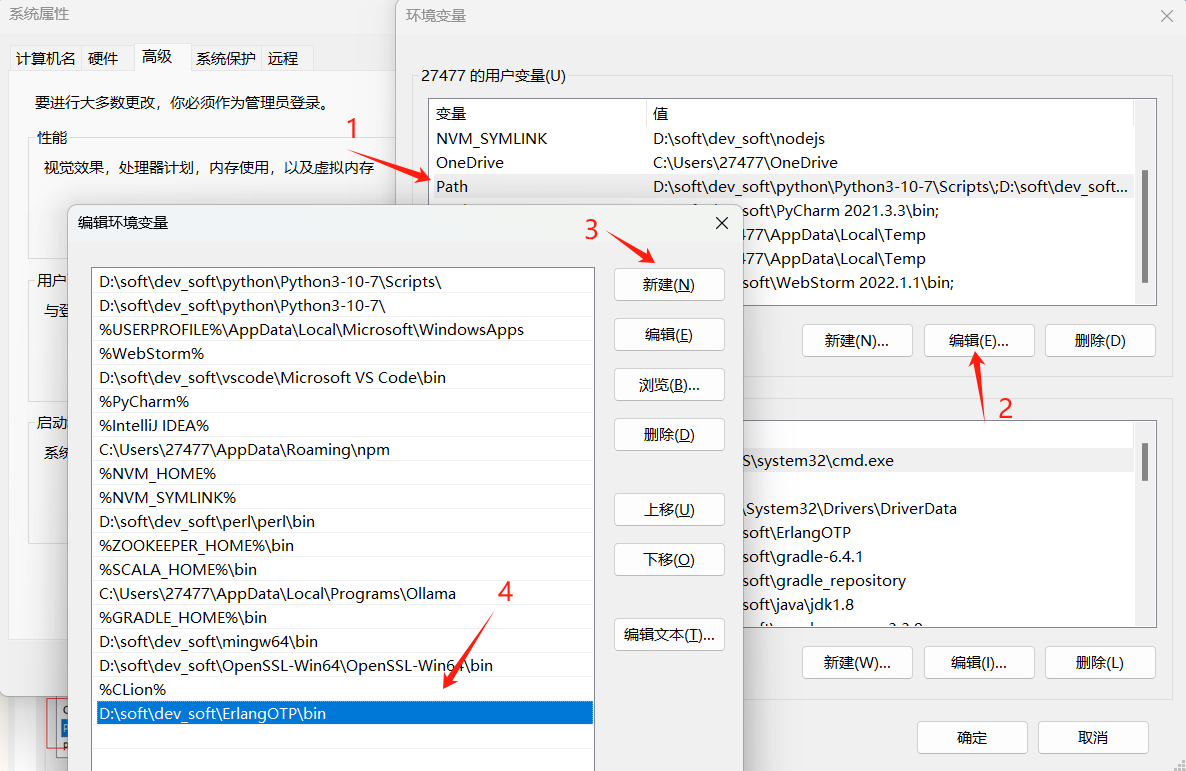
安装rabbitmq
傻瓜式安装
验证安装
验证是否安装成功,进入目录 D:_soft_server-3.13.7,输入命令
1 | 启动监控RabbitMQ服务器的Web管理界面 |
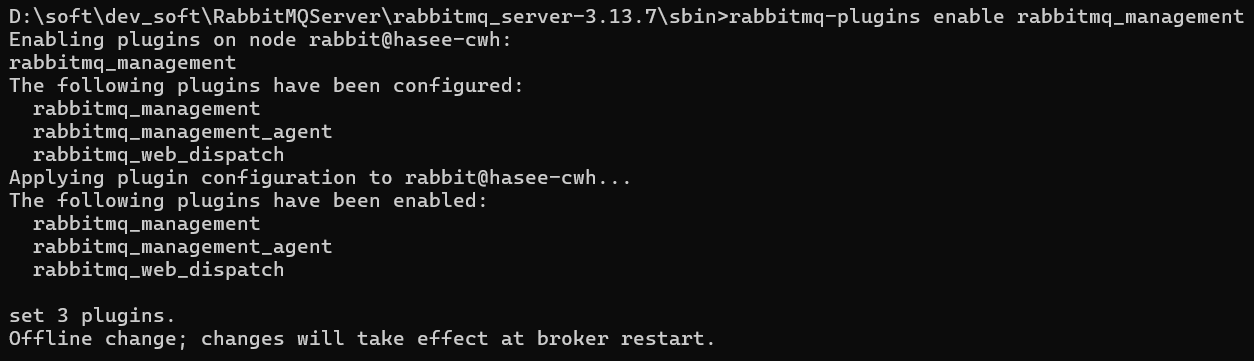
重启rabbitmq服务
打开任务资源管理器, 点击重启
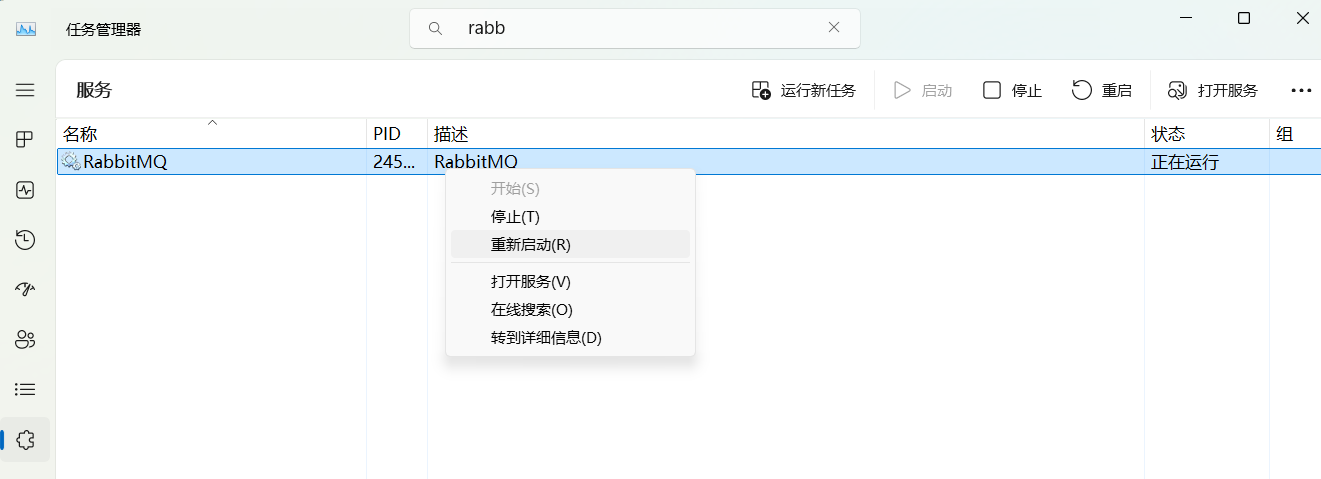
访问管理界面
打开浏览器。访问 http://127.0.0.1:15672
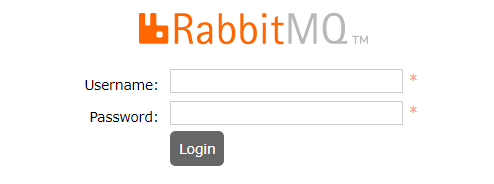
账号:guest 密码:guest
登录成功后。进入下面页面即代表安装成功
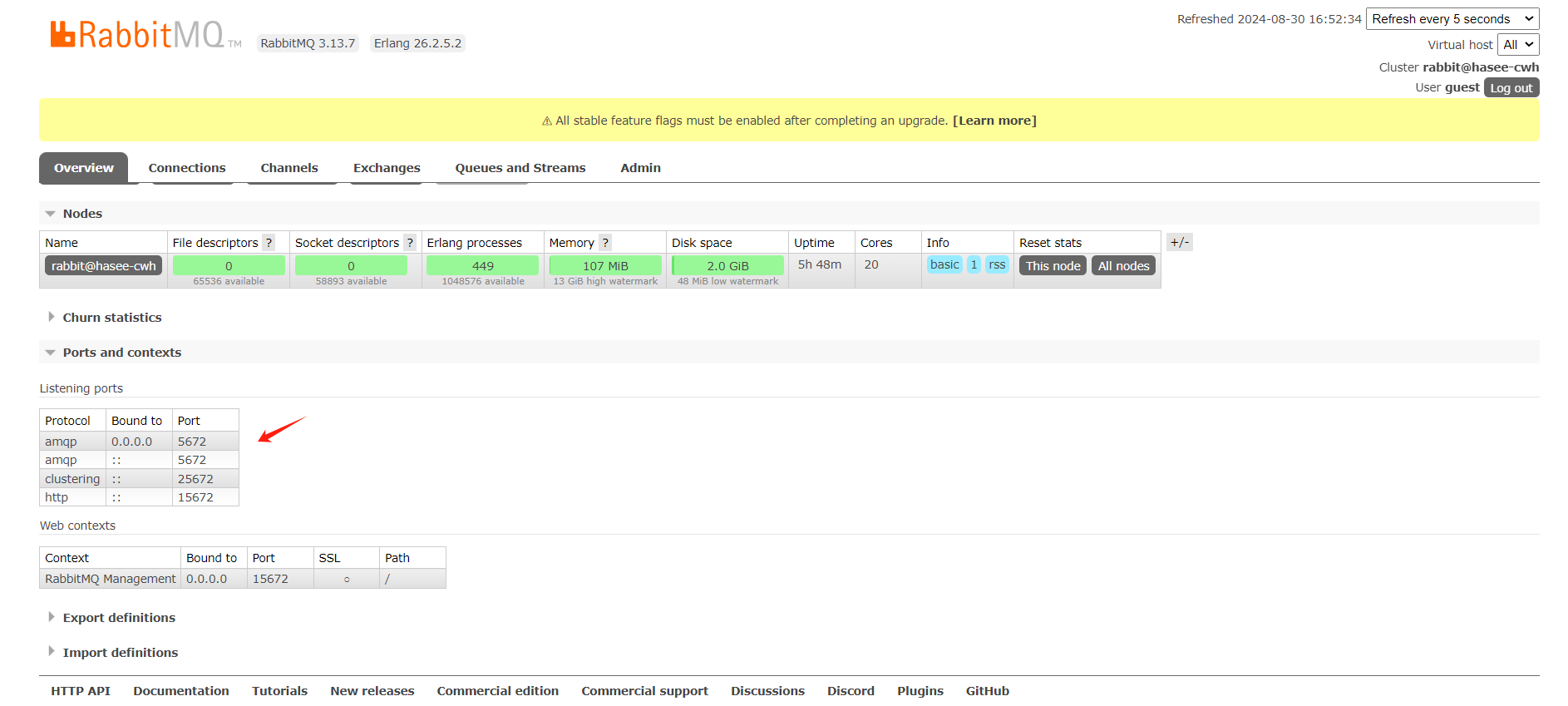
MQTT插件
启动MQTT插件
进入D:_soft_server-3.13.7, 输入命令
1 | rabbitmq-plugins enable rabbitmq_mqtt |

查看rabbitmq 使用哪些插件
1 | rabbitmq-plugins list |
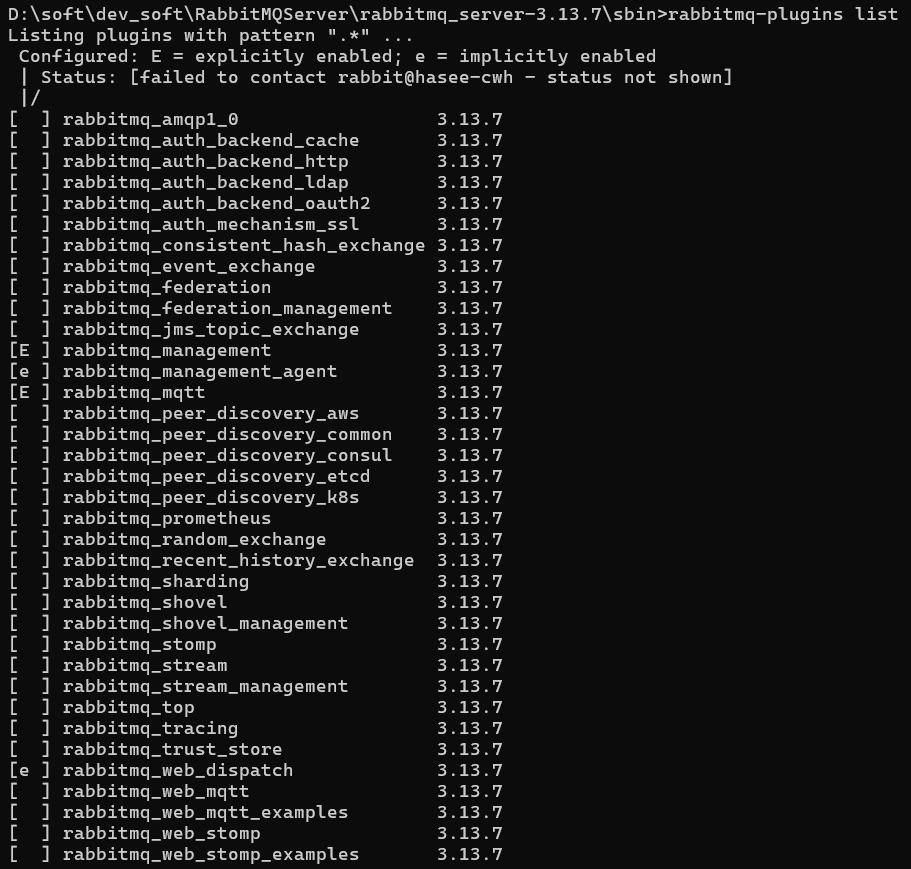
重启rabbitmq服务
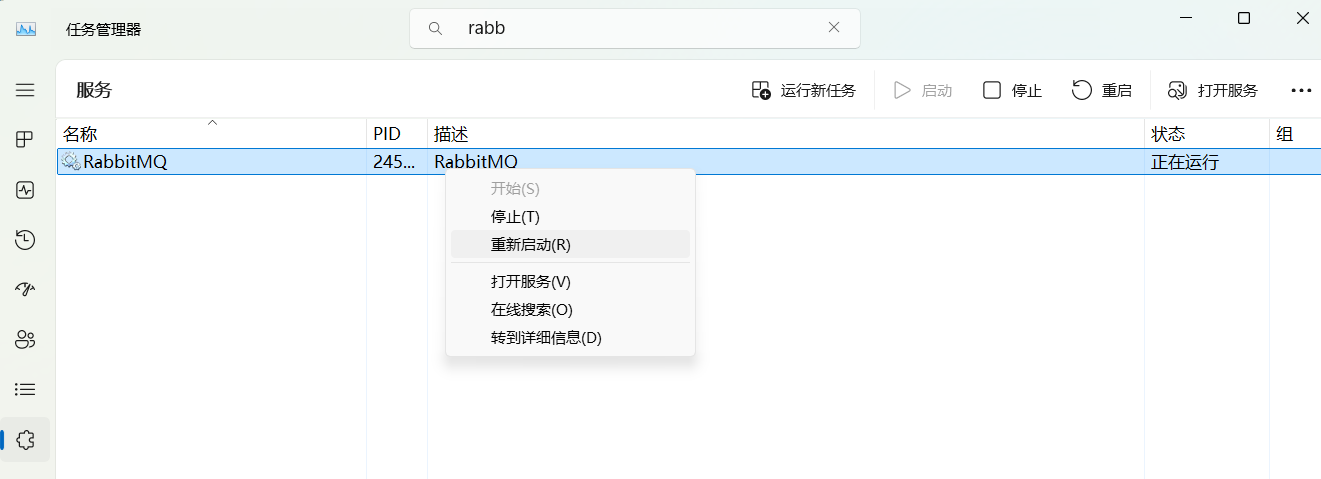
打开管理界面,http://localhost:15672/#/ , 可以看到RabbitMq相关开启的端口,其中 1883 就是MQTT的接口
使用MQTTX测试
安装MQTTX: https://mqttx.app/zh/downloads
连接信息如下,都是默认值,可以添加一个配置文件去设置MQTT的配置信息:
1 | Client ID: mgttx_b2b3a82d // 这个是随机生成的 |
配置完,点击右上角的Connect 连接
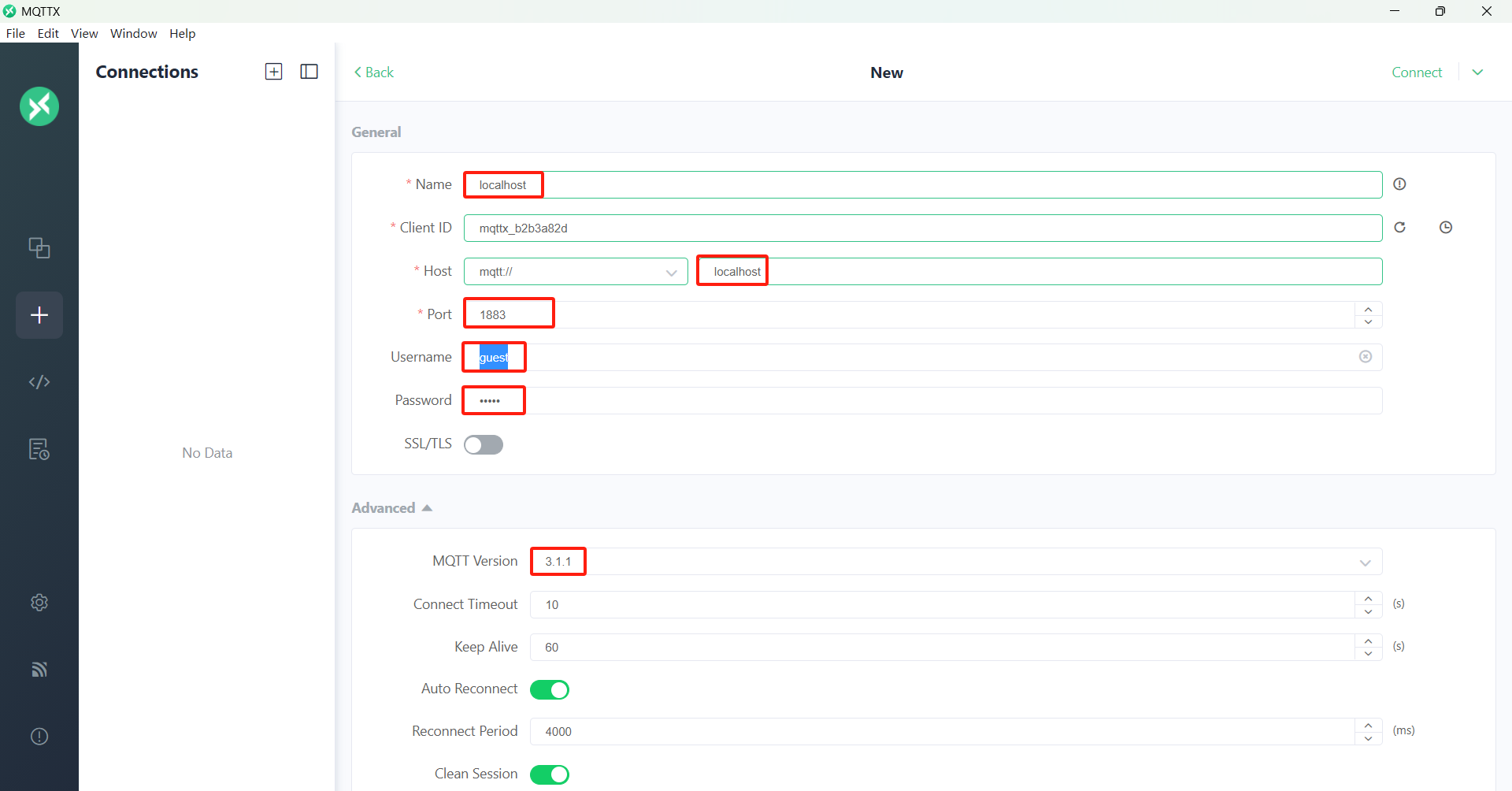
创建主题
创建一个主题名为test的,Qos 为0的主题
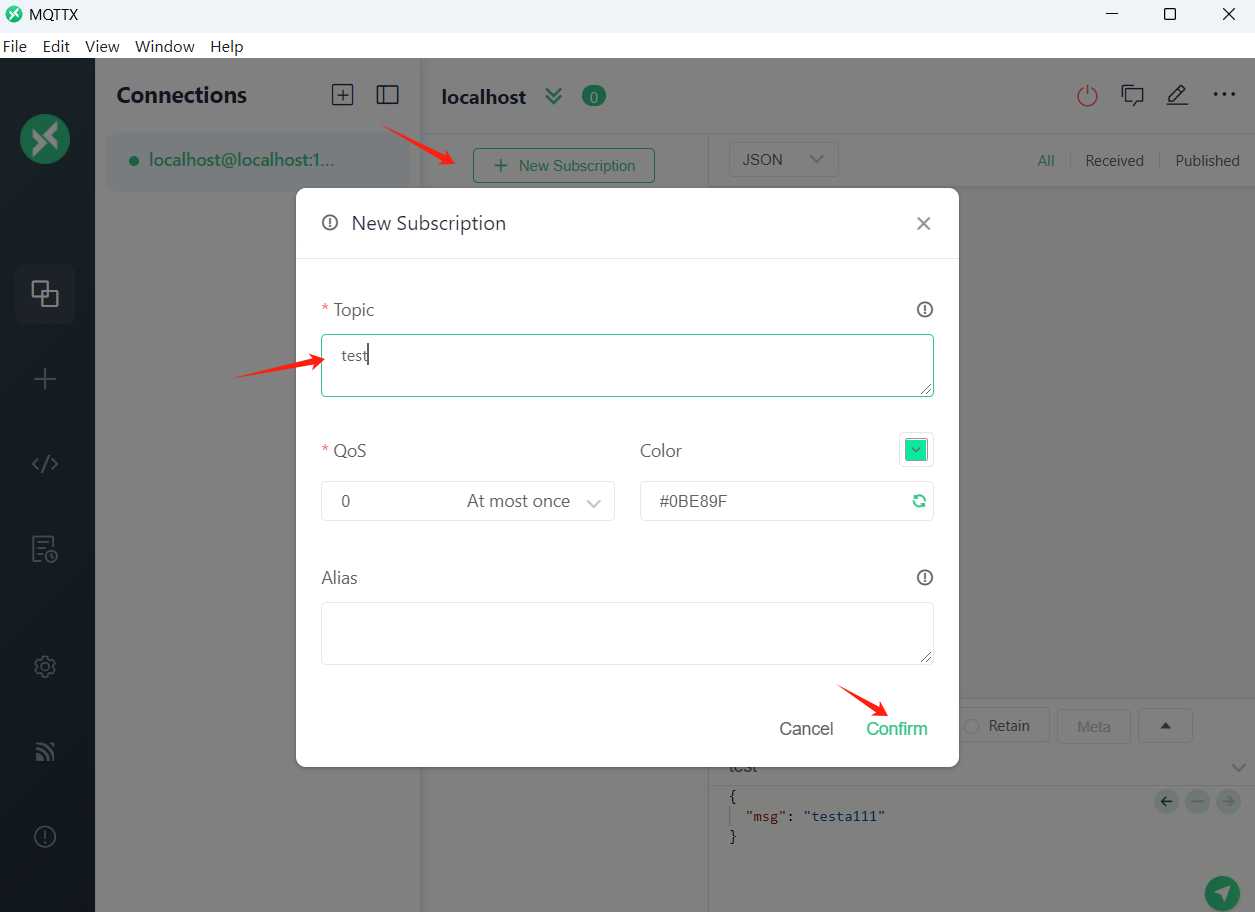
发送消息
因为我们订阅了Test主题,当我们发送消息,他立马回显(MQTT的特性)